「ドライブを使うにはフォーマットする必要があります」こんなメッセージが表示されてしまいました。
※「ディスクはフォーマットされていません」というメッセージの場合もあります。
事のいきさつは、昨日ポータブルHDDをパソコンに接続したときに「アクセスが遅いな~」と思っていたら突然こんなメッセージがデスクトップ上に表示されるではありませんか!!!
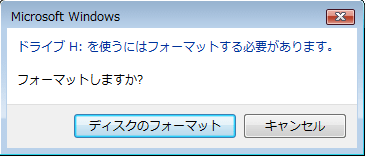
ひとまず「キャンセル」するも、ドライブにアクセスできない状態です。
このようなトラブルは久しぶりだったので一瞬焦りましたが、私の経験上修復できる場合がほとんど。
仮にフォーマットしてしまっても、書き込みをしない限りかなりの確率で復旧できます
詳しくは「ハードディスクをフォーマットした」を参照
「フォーマットしますか?」の原因は?
基本的に「フォーマットしますか?」と聞かれてもフォーマットしてはいけません!
ひとまず「キャンセル」をクリックします。
なぜ、このような事が起こるのか?
原因はファイルシステムが何らかの原因で認識できていないからです。
ファイルシステムとはFATやNTFSのフォーマットのコト。
つまり、Windows側からすると、見かけ上、フォーマットされていないHDDが接続されたので、「フォーマットしますか?」となってしまうわけです。
じゃぁ、そもそも、なぜファイルシステムが認識しないのか?その原因はというと、大まかに次の2つの部分にエラーが発生しているからです。
- ファイルシステムの破損
→主にインデックス部分が破壊されてしまった - ブートセクタの破損
→どのファイルシステムを利用しているのか、定義している部分が破壊されてしまった。
NTFSなのか、FATなのかフォーマットがわからなくなってしまった状態
エラーが発生している原因は、データのアクセスエラーや不良セクタでデータが飛んでしまった可能性が考えられ、この部分は症状から原因を特定することはできません。
対処法
まず、パソコンの帯電による電気的なエラーが考えられます。
この場合、パソコンを一度シャットダウンして除電すれば直ります。

パソコンの電源を切り、コンセントも抜きます。(ノートPCの場合はバッテリーも抜く)
この状態でパソコンの電源を2、3回押します。こうすることで、パソコン内部にたまった電気を全て消費して除電することができます。

再びパソコンの電源を入れ、同じようにメディアを接続してみます。
意外とこの方法で認識するようになることがあります。
多分、パソコンに帯電した電気がノイズになっているのかもしれません。
もし、再起動しても同じメッセージが出る場合、データ復旧ソフトでデータの復旧作業に取り掛かります。
※確実にデータ復旧したい場合は自分でなんとかせず、データ復旧業者へ復旧依頼しましょう。
データ復旧ソフトで対応する
無料で利用できるフリーソフトでも復旧できる場合があります。 フリーソフトは、「DataRecovery」がおすすめ。このソフトはドライブの完全スキャンを搭載しているので、時間はかかりますが今回の場合には最適なソフトだと思います。
スポンサーリンク

- 対応OS:Windows Xp/Vista/7/8/10
- ソフト配布先:Piriform Ltd.
- ライセンス:フリーソフト
今回利用するフリーソフトは、通常版とポータブル版の2タイプあります。
どちらを利用しても性能は同じですが、データの上書きを避けるためUSBメモリを別途用意し、ポータブル版を入れて使いましょう。
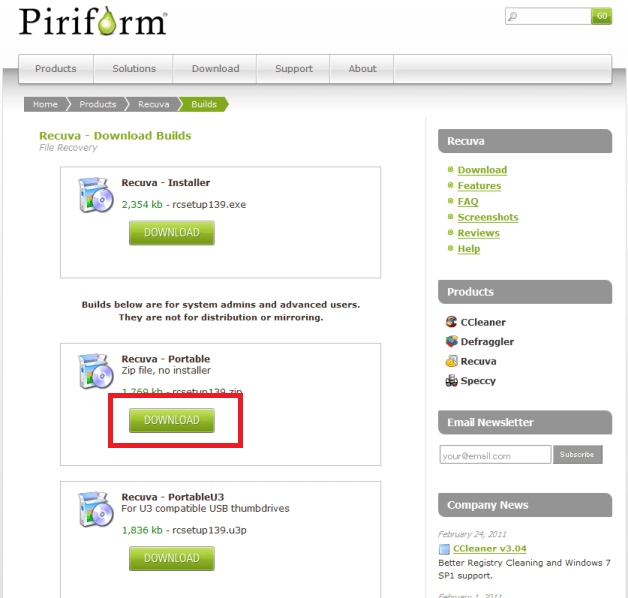
Download
データ復旧ソフトの使い方
「rcsetup***.zip」(***はバージョンNo.)というファイルがダウンロードされるので、展開します。
ファイルの展開方法は、展開したいファイルを右クリックして、「すべて展開」を選択します。
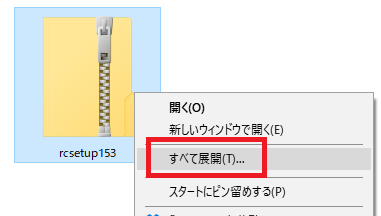
展開ウィザードが開くので「次へ」を押します。
圧縮ファイルの展開先を指定する画面が出ます。ダウンロードしたファイルと同じ場所に展開されるのでそのまま「展開」をクリックします。
以上で展開は完了です。
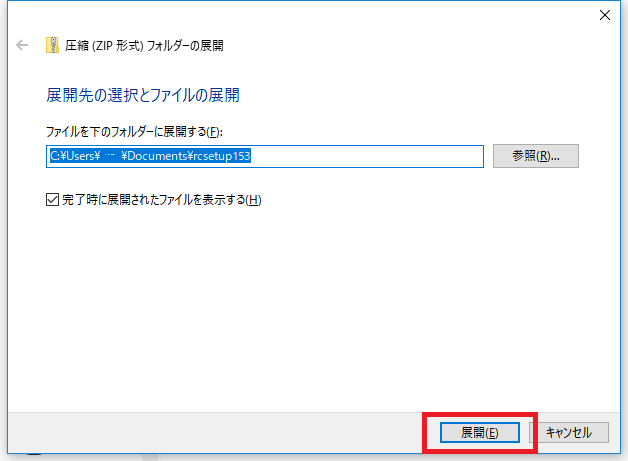
新しく「rcsetup***」というフォルダができます。
このフォルダの中に、「Recuva」と「Recuva64」の2種類のソフトが入っています。
今使っているパソコンのOSが64ビットなら 「Recuva64」をダブルクリックし、OSが32ビットなら「Recuva」をダブルクリックして起動しましょう。
![]()
もし、どちらのビットか分からない場合は適当に起動します。 わざと間違った方を選択しまして見ましたが、エラーで停止するだけで壊れることはありません。
ソフトを起動すると、この画面がでるので、「Cancel」ボタンを押します。
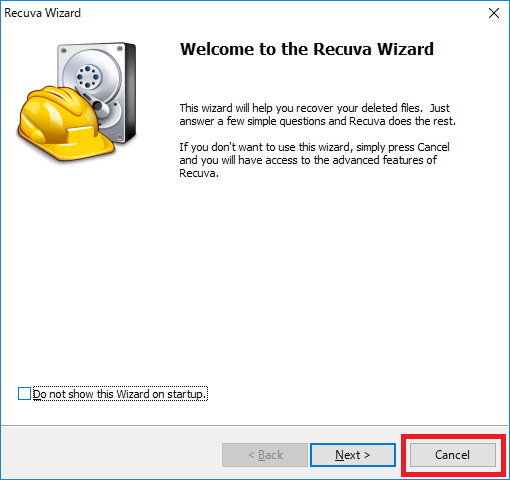
このような画面に切り替わるので、右側の「Options」ボタンをクリックします。
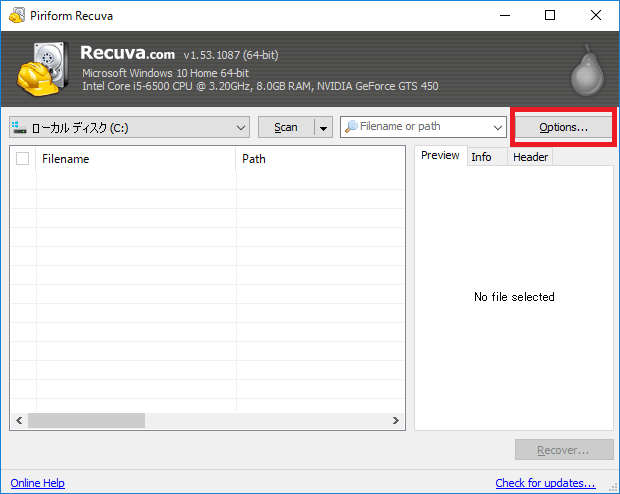
「Options」ウィンドウが表示されるので、言語欄から日本語を選択します。
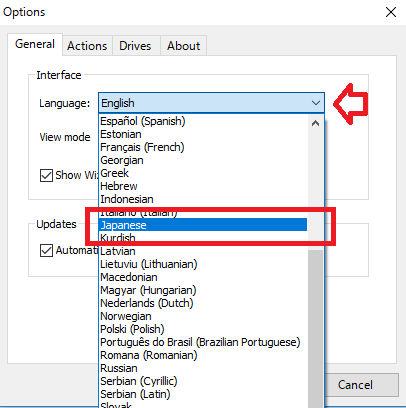
日本語を選択するとすぐに、メニューが日本語になります。
日本語を確認したら「OK」ボタンをクリックします。
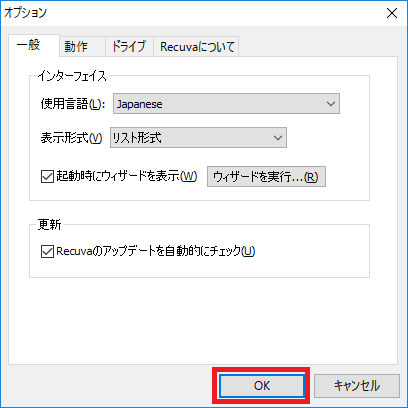
左上のプルダウンメニューからデータ復旧したいドライブを選択します。
次に「オプション」をクリックします。
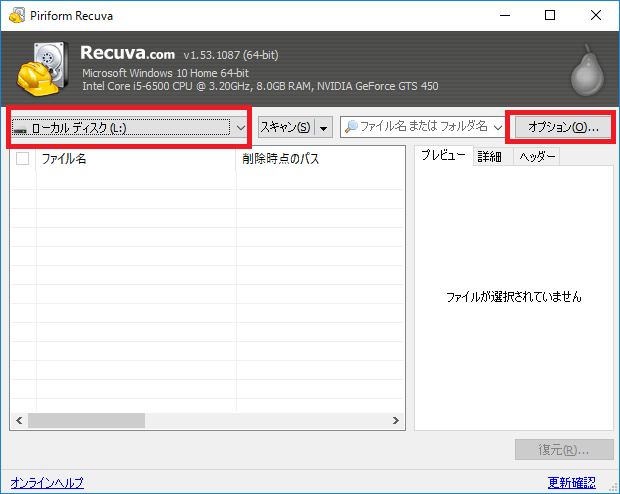
オプションウィンドウが開くので、「動作」タブをクリック。
「詳細スキャン」と「フォルダ構成も復元」にチェックを入れ「OK」をクリックします。
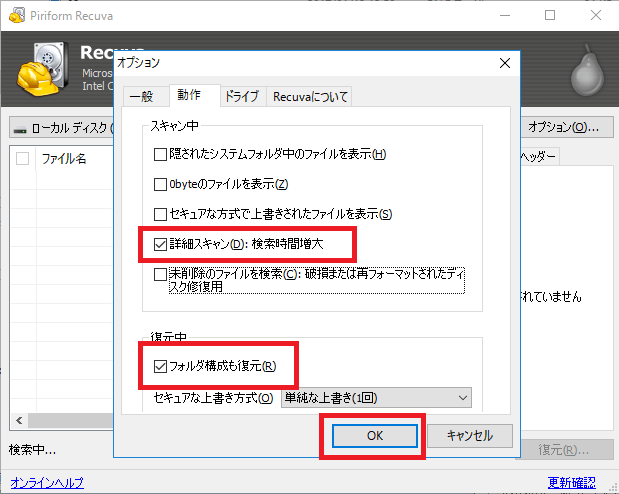
これで準備ができました。「スキャン」をクリックしてデータスキャンを実行します。
ドライブの容量が大きいとかなりの時間を要します。気長に待ちましょう。

データスキャンが終了すると、データのプレビューが表示されます。
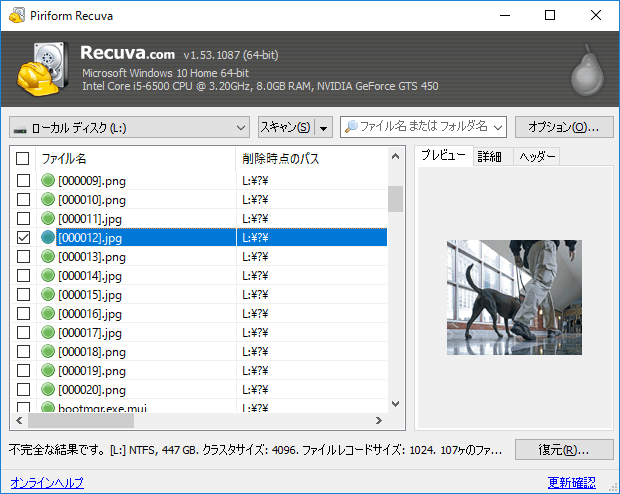
ここからデータ復旧させたいファイルにチェックを入れ、 画面右下の「復元」を押します。
複数のファイルを選択したい場合は、先頭ファイルをクリックし、「Shift」キーを押しながら後尾のファイルをクリックします。
間にある全てのファイルが青く選択されます。この状態で左のチェックを入れると青くなったファイルに全てチェックが入ります。
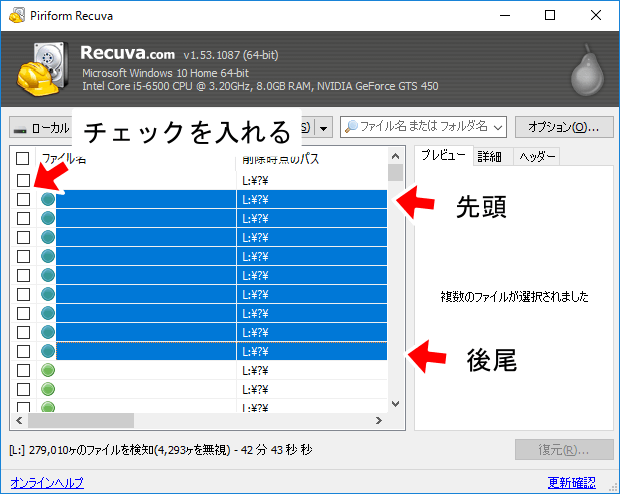
復元ボタンをクリックすると、復元先のフォルダを選択するように求められます。
外付けHDDなど、十分な空き容量がある保存先を指定しましょう。
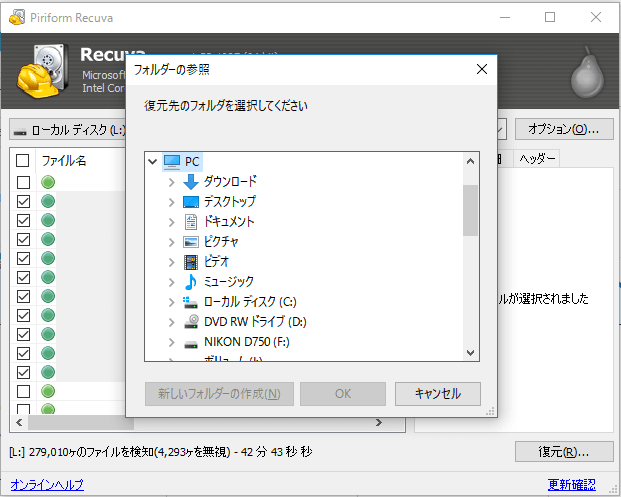
スキャンしたファイルは名前まで正確に復元できないことがあります。
場合によっては同じファイル名として復元されることがあります。
この場合は「両方のファイルを保持」をクリックすると適当な名前に変更されて保存されます。
何度も同じメッセージが出る場合は、「全ての強豪にこのアクションを適用」にチェックを入れましょう。
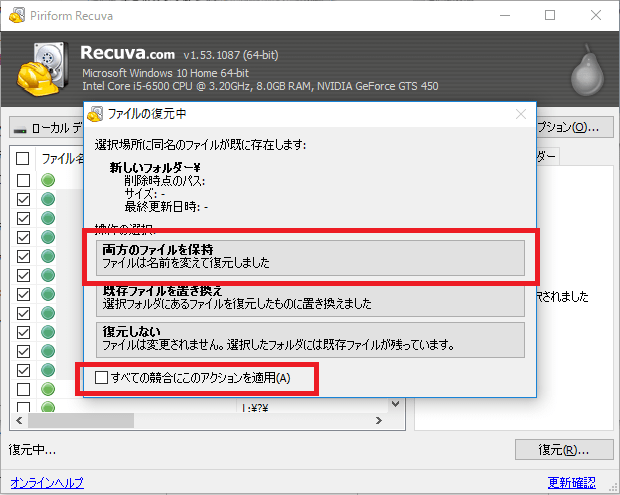
最後に復旧したデータを確認して復元されているようなら完了です。データを消去してすぐなら高確率で復旧できます。 ただし、何らかのデータを上書きした場合、上の画像のように、「プレビューはありません」と表示されているファイルのデータ復旧はこのRecuvaでは難しいようです。 もし、このフリーソフトで目的のデータ復旧が難しい場合、![]() 市販のデータ復旧ソフトを試してみるとうまくいく場合があります。
市販のデータ復旧ソフトを試してみるとうまくいく場合があります。
市販ソフトなので復旧確立はかなり違います。 もし、市販のデータ復旧ソフトでも修復ができない場合、ドライブの”ファイルシステム”部分の損傷ではなく、デバイスのコントローラー部分の損傷が考えられます。 今回のケースでは確率が低いのですが、もしソフトで復旧ができない時は機器そのものが破損している可能性があるので、データ復旧業者に依頼することをおすすめします。
業者に依頼する時は、「データ復旧業者に依頼しよう」を参考にしてください。
寄付・開発支援について
コンテンツのデータ復旧を実証する機材は基本的に個人で調達して記事を書いております。
記事がお役に立ちましたら、ブログ運営をサポートしていただけると大変助かります。是非ともご協力いただけたら幸いでございます。
http://amzn.asia/bwi5rDi
P.S.
サポートしてくださった皆様、こちらからメッセージが送信できませんので、この場をお借りしてお礼いたします。
ご購入下さった製品はコンテンツ運営の為、大切に使わせていただきます。
ご支援、本当にありがとうございます。
関連記事
バックアップのススメ
パソコンやスマホのデータは意外と簡単に消えてしまうので、可能な限りバックアップを取ることが重要です。
バックアップさえとっていれば、衝撃や水濡れなどで重篤なシステム障害になってしまっても簡単にデータを取り戻すことができます。
私は、![]() PCデータバックアップソフトを使い、データは2か所に保管するようにしています。さらに、定期的に手動でバックアップを取っていますから、データ障害が起きてもデータそのものが消えてしまうことはありません。
PCデータバックアップソフトを使い、データは2か所に保管するようにしています。さらに、定期的に手動でバックアップを取っていますから、データ障害が起きてもデータそのものが消えてしまうことはありません。
データ復元できない時は?
データが復元できなかった場合、闇雲に操作するとデータ復旧確率が下がってしまいます。
必ず成功するとは限りませんが、今できる最善の方法について紹介しますので、是非参考にしてください。
「データ復元が出来ない時は?」参照
悪徳データ復旧業者に注意
現在、一部のデータ復旧業者による利益を重視した営業活動が問題となっております。
こうした業者は積極的にメディアに露出する(広告費をかけている)為、一見して信頼できる業者に見えますが、
単純にぼったくり価格を提示するだけでなく、返品されたHDDに傷が付いていたというブログ記事も発見しました。
業界内でも嫌われており、この業者が復旧作業を行ったデバイスは復旧拒否する企業も少なくありません。
データ復元が出来ない時は? 「データ復旧成功の鍵」参照
